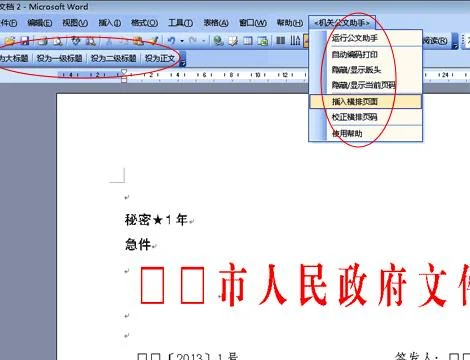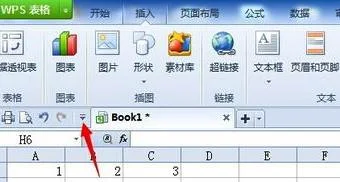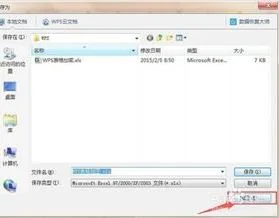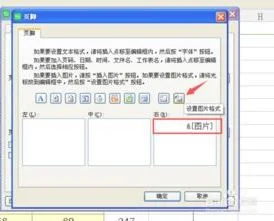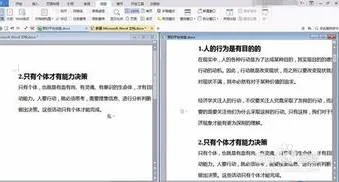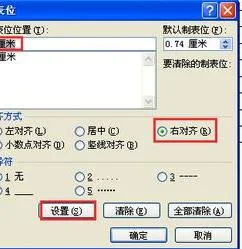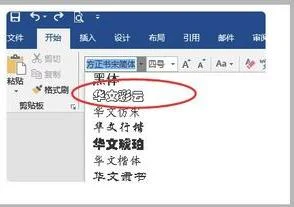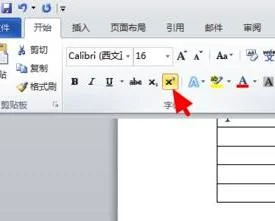1.WPS文字如何制作公文
操作步骤:输入完正文内容后,鼠标左键单击“视图”→“页眉和页脚”,将光标定位到第2节页眉区域,此时第2节页眉内会自动链接第1节页眉中的文头内容,鼠标左键单击快捷菜单栏内“同前节”按键,去除与第一节页眉之间的链接关系,然后将自动链接到页眉中的文头内容删除。具体设置如图11所示。
若不想显示页眉当中的横线,可仿照上面已经介绍过的设置方法,只是将“设置”内容选为“无”即可。将光标定位到第2节正文区域内,单击“文件”→ “页面设置”→“文档网格”→“指定行和字符网格”→“字符”→“每行28”→“行”→“每页22行”→“预览”→“应用于本节”。如图12所示。
在上图中鼠标单击“字体设置”→“字体”→“中文字体”→“仿宋GB2312”→“字型”→“常规”→“字号”→“三号”→“确定”。如图13所示。
电脑教程
2.如何用WPS制作红头文件
撰写行政公文是办公室工作人员必备的工作技能之一,公文的撰写过程大体分为文头、正文、落款等三大部分。其中文头制作最繁琐,下面就通过“WPS文字”,告诉大家怎样轻松掌握公文的文头制作技巧。
一、设置边框
首先,通过“插入→分隔符→连续分隔符”命令,将正文与文头区域分割成两节。然后鼠标左键单击“文件”→“页面设置”,在出现的“页面设置”提示栏内选择“版式”选项卡,在“页眉和页脚”标签下“页眉”设置栏内填写适当数值。这个数值表示的是“页眉”区域顶端到页面上边界之间的距离,由实际测量得来。在“预览”标签下“应用于”下拉框中选择“本节”。这个数值表示的意义是以上的设置只对本节起作用。
接下来,对页眉进行设置,鼠标左键单击“格式”→“边框和底纹” →“边框”,然后设置“线型”为“单实线”,“颜色”为“红色”,“宽度”为“3磅”,接下来鼠标左键单击“预览”框中的“下横线”位置。
二、插入表格
将光标定位到正文区域,鼠标左键单击“表格”→“插入”→“表格”,在表格中输入适当文字。然后通过测量公文文头各个文字之间的距离,经过合并单元格,设置单元格对齐方式及调节表格行高和列宽等操作方法形成如下表格。如图所示。
设置“文件”二字字号大小与实际公文中“文件”二字大小相同,适当调节“文件”二字的缩放比例,选择“文件”二字后,鼠标左键单击“格式”→“字体”→“字符间距”,设置如图示。
三、最后调整段落距离
将光标定位于页眉区域内的“段落标记”处,鼠标选中整个表格,右键单击表格,在出现的菜单中选择“表格属性”→“表格”→“文字环绕”→“环绕”→“定位”→“表格定位”→“垂直”→“位置”→“-50毫米”→“相对于”→“段落”。注意,这里的“5厘米”,是指让表格以页眉区域内的段落标记为基准,向上移动的距离。此值由测量公文中单位名称到文头横线之间的距离而定。这样文头制作就完成了。
3.如何使用WPS制作红头文件
在职场,大家都知道办什么事要先请示,领导逐级审批,可“套红头”时总是跟事先准备好的纸张文字对不上,索性我们就自己做一个,跟自己打印机、纸张相符的“红头件”。
一、先把隐藏文字不打印设置好。套打隐藏文字。
二、插入文本框
1、设置文本框属性,颜色--无填充色,线条---无线条颜色。
2、版式,环绕方式---衬于文字下方,水平对齐方式------其他方式
3、点击 高级选框,选项------对象随文字移动,把勾点掉,否则在你敲回车时,文本框会随着移动。点击确定。
三、在文本框中打字,设置字体,颜色、加粗,等等,最后设为隐藏文字(在文字下方会出现虚线)。
1、(注意)每个词、或年月日(单个的字)都是单独的文本框,否则日后打黑颜色的公文时不好调整。
2、打好一个文本框中的文字,也设置好后,再打其他的文字时,直接复制该文本框粘贴就行了,省的每次都设置。
3、横线,是点上下划线,空格 空出来的。
4、在文章开头敲回车,你已经发现文本框不会随着移动,敲回车是为了以后打公文黑颜色字时,能对齐,这就提前校对好,调整好文本框的位置。
随便打个字,对的很齐吧!!!!
如果不喜欢回车的符号可以在---选项---视图标记---段落标记 ---取消
以此类推,一个“红头文件”就做好了
4.wps中怎样设置封面页 公文制作的相关知识
1.快速制作wps封面。在wps中,找到章节选项,点击进入,可以看到wps章节的所有选项。找到封面页。点击。
2.自己动手制作自己的个人简历, 在制作封面之前,首先要做一下前期的准备,第一,如果可以的话,可以在网上下载一些免费的可以使用的字体。第二准备图片,可以从网上下载,也可以用photoshop制作一个。
3.自己动手制作自己的个人简历,在wps中插入已经事先选好的图片,选择的图片最好是高清的。如果电脑上有photoshop,最好用photoshop自己做一个。
4.设置图片的格式,将图片设置选择衬于文字下方,单击确定,否则下一步插入文本框将产生错误。
5.插入文本框,将自己需要体现的内容表现在页面上,例如姓名,邮箱,地址,等等。
6.设置文本框,将文本框设置成透明,无边框,不然,白色的文本框会使得页面非常的不美观。
5.用wps怎么做公文里面的函啊
函作为公文中惟一的一种平行文种,对于不相隶属机关之间相互商洽工作、询问和答复问题,起着沟通作用。
打开WPS、创建页面。 先写标题。
主要说明发函的缘由,关于XX事情。这个是主题, 再写正文部分。
要求尽量简洁明了,重点,有针对性, 要用简洁得体的语言把需要告诉对方的问题、意见叙写清楚 最后写结语部分 通常应根据函询、函告、函商或函复的事项,选择运用不同的结束语。如“特此函询(商)”、“请即复函”、“特此函告”、“特此函复”等 但结语部分并不是必须写的。
也可以不写 最后是落款和日期, 注意格式问题。一般要包括署名和成文时间两项内容。
署名机关单位名称,写明成文时间年、月、日;并加盖公章 这样一篇简单的函就完成了, 但是函也有分很多种,例如发函,复函等,根据不同的情况,我们要适当修改内容和语气语言。例如通知函 。
6.如何在wps中做文件插
1、双击桌面WPS文本,WPS文本左上角的2个点,然后单击[新建] 的选项。
2、打开WPS文档后,单击菜单栏中的[插入],在[插入]工具栏中选择[对象],单击[按文件创建],然后单击[浏览]按钮。
3、选择鼠标将弹出[Browse]文件的对话框。
4、选择要插入的文件后,单击右下角的[打开]按钮。
5、返回“插入对象”页面,将显示屏显示为[图标]。将出现一个默认图标。单击右下角的[确定]按钮以完成插入到Word文档中的对象的设置。
6、回到Word文档,我们可以看到已经有更多的文件图标。双击该图标以打开该文件。按下键盘上的空格键后,按一个或多个框以相同的方式插入另一个文件图标。 ,然后单击另一个文件图标以打开另一个文件。